在使用Word文档进行编辑和排版时,有时会遇到空白页的问题,这些空白页可能是由于多种原因产生的,例如段落标记、分页符、表格等,本文将详细介绍如何删除Word中的空白页,并提供一些常见问题的解答。
删除因段落标记导致的空白页
1、显示/隐藏编辑标记:我们需要显示Word文档中的编辑标记,点击“开始”选项卡,然后点击“显示/隐藏编辑标记”按钮(通常是一个带有箭头的¶符号),这样,我们就可以看到文档中的所有段落标记和其他隐藏的编辑标记。
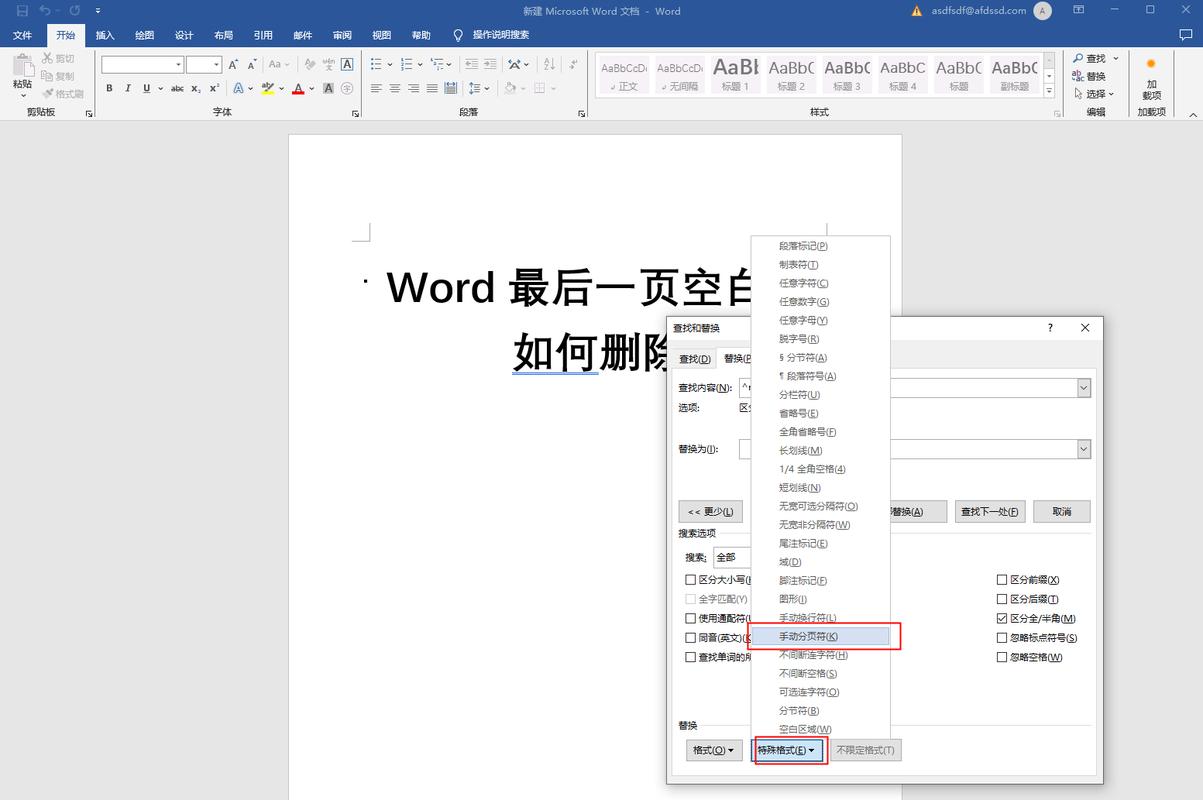
2、删除段落标记:找到导致空白页的段落标记,通常是一个单独的段落标记或者一个换行符,将光标放在段落标记上,然后按下“Delete”键或“Backspace”键删除它。
3、调整段落设置:如果空白页是由于段落设置导致的,可以尝试调整段落设置,选中空白页上的文本,然后右键点击并选择“段落”,在弹出的对话框中,检查“间距”和“行距”设置,确保它们没有导致额外的空白页。
删除因分页符导致的空白页
1、显示分页符:同样地,首先需要显示编辑标记,点击“开始”选项卡,然后点击“显示/隐藏编辑标记”按钮。
2、删除分页符:找到分页符(通常是一个带有“Page Break”字样的标记),将光标放在分页符上,然后按下“Delete”键或“Backspace”键删除它。
3、调整分页设置:如果空白页是由于自动分页导致的,可以尝试调整分页设置,点击“布局”选项卡,然后点击“分隔符”,在弹出的对话框中,取消勾选“分页符”选项,然后点击“确定”。
删除因表格导致的空白页
1、调整表格大小:如果空白页是由于表格过大导致的,可以尝试调整表格大小,选中表格,然后拖动表格右下角的调整手柄,使其适应页面大小。
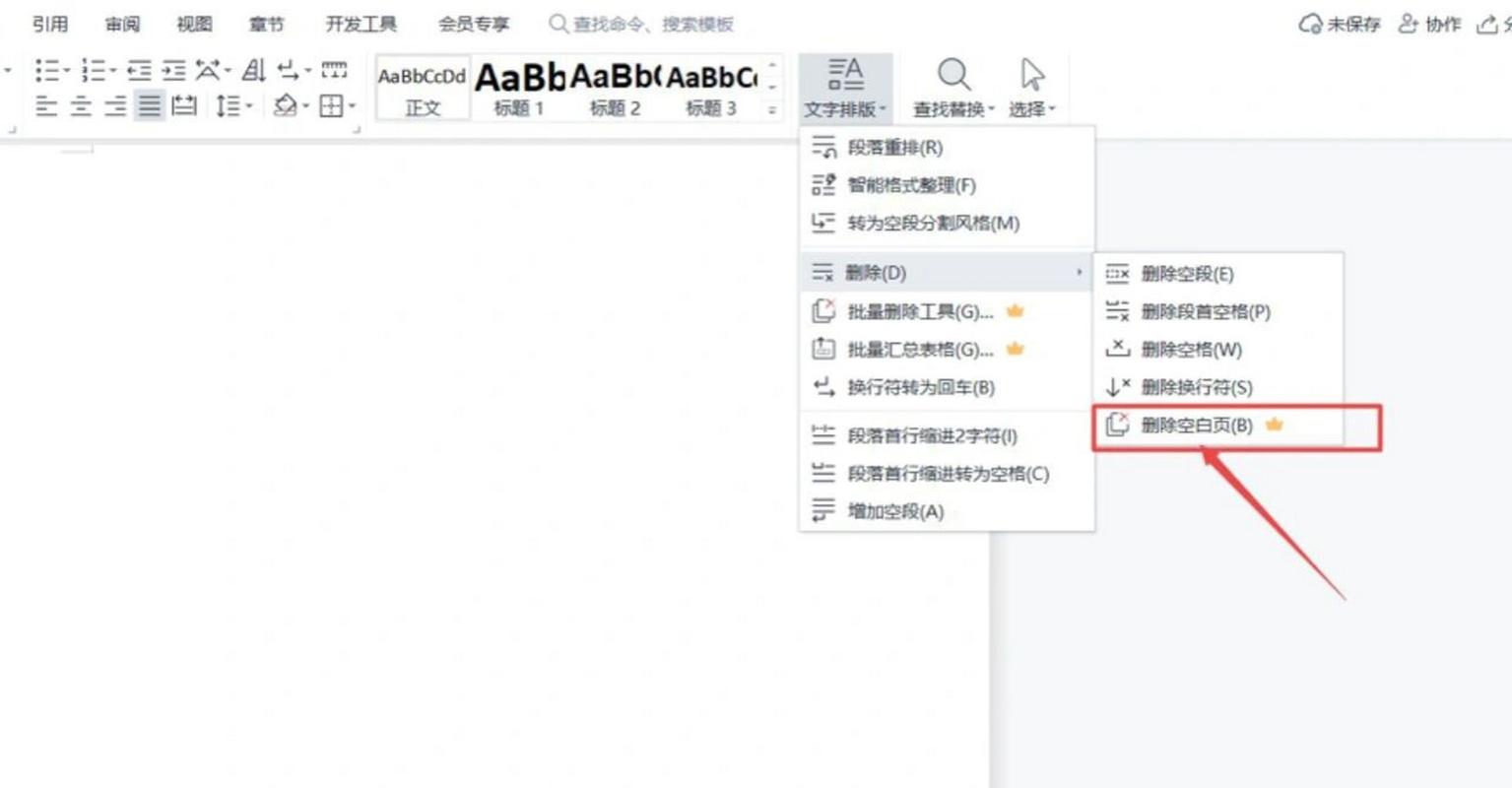
2、删除表格后的段落标记:有时,表格后的段落标记也会导致空白页,将光标放在表格后的段落标记上,然后按下“Delete”键或“Backspace”键删除它。
3、调整表格属性:如果上述方法都不奏效,可以尝试调整表格属性,选中表格,然后右键点击并选择“表格属性”,在弹出的对话框中,检查“表格”选项卡下的“文字环绕”设置,确保它没有导致额外的空白页。
使用视图和导航窗格删除空白页
1、视图模式:尝试切换到不同的视图模式,如“草稿”视图或“Web版式”视图,这有助于更清晰地看到空白页和其原因。
2、导航窗格:利用Word的导航窗格,可以快速定位到文档中的特定部分,包括那些难以察觉的空白页。
预防空白页产生的建议
1、合理使用段落和格式设置:避免不必要的段落标记和格式设置,这可以减少空白页的产生。
2、注意分页和表格的使用:在使用分页和表格时,要特别注意它们对页面布局的影响,避免不必要的空白页。
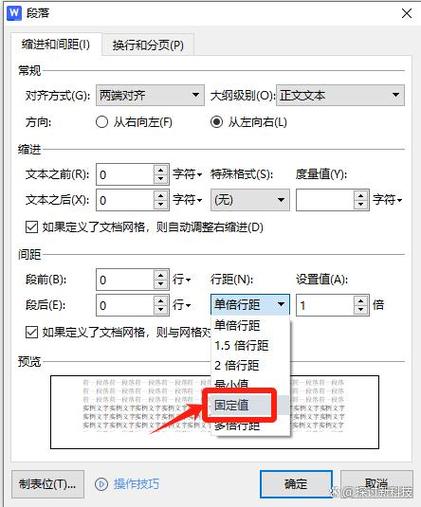
3、定期检查文档:在编辑文档的过程中,定期检查文档,及时删除不需要的空白页。
FAQs
Q1: 为什么Word中会出现无法删除的空白页?
A1: Word中出现无法删除的空白页通常是由于段落标记、分页符、表格或其他格式设置导致的,这些元素可能不在明显的位置,因此需要仔细检查和调整。
Q2: 如果上述方法都无法删除空白页怎么办?
A2: 如果上述方法都无法删除空白页,可以尝试使用Word的“查找和替换”功能来删除特定的段落标记或分页符,也可以尝试将文档另存为其他格式(如PDF或HTML),然后再转换回Word格式,这有时可以解决一些格式问题。
以上内容就是解答有关怎么删除word的空白页的详细内容了,我相信这篇文章可以为您解决一些疑惑,有任何问题欢迎留言反馈,谢谢阅读。
内容摘自:https://news.huochengrm.cn/cyzx/12301.html
